As conexões entre dispositivos são mais importantes do que pensamos, graças a isso podemos compartilhar informações com segurança e eficiência de um dispositivo para outro. Nós também podemos compartilhar informação da web, mas corremos o risco de perder dados ou divulgá-los inadvertidamente em um local que não desejamos.
Por este motivo podemos utilizar outros métodos de forma muito simples, por exemplo com o uso do cabo USB é possível conectar um dispositivo a outro. Isso é possível graças a um cabo, que é inserido nas entradas de cada dispositivo.
Este método de transmissão de dados é muito eficiente, mas tem uma desvantagem, pode ser um pouco chato lidar com cabos longos que podem ficar emaranhados ou danificados. Para nossa vantagem existem outros métodos, igualmente eficazes, mas mais práticos.
Um desses métodos é através de uma conexão Bluetooth, que pode ser feita com dois ou mais dispositivos no mesmo PC: por esse motivo, neste artigo, explicaremos um dos detalhes que muitas vezes ignoramos, mas, no entanto, é de grande importância. versão bluetooth quem tem o computador.
Para que servem as conexões Bluetooth em computadores?

Um método que vem sendo usado há anos para compartilhar informações, enviar e receber arquivos do seu PC e ainda é um dos mais usados atualmente, é através de conexões Bluetooth. Este método permite que você conectar dispositivos sem fio, desta forma você pode compartilhar qualquer tipo de arquivo.
A melhor coisa sobre esses tipos de conexões é que elas são pessoais, o que significa que podemos controlá-las sem terceiros envolvidos. Para que essas conexões sejam possíveis, é essencial que os dispositivos a serem conectados tenham acesso ao Bluetooth, para nossa vantagem a grande maioria dos dispositivos atualmente tem esse recurso embutido.
Se quisermos conectar dois dispositivos via Bluetooth, basta habilitar a opção nos dispositivos para conectar e depois conectá-los. Desta forma será possível enviar e receber qualquer tipo de informação de um local para outro, da forma mais simples e segura.
Por outro lado, o software Windows 10 é a versão mais recente do sistema operacional Microsoft Windows. Esta versão é uma das mais utilizadas pelos fabricantes de computadores, graças aos seus recursos e funcionalidades avançadas.
Mas quando queremos conectar nosso computador com o sistema operacional Windows 10 via Bluetooth com outro dispositivo, podemos ter alguns inconvenientes. No caso de não sei qual versão do Bluetooth tem o nosso computador, provavelmente é obsoleto, por isso pode não ser compatível com outros dispositivos.
Neste artigo, aprenderemos as etapas a seguir para descobrir qual versão do Bluetooth meu computador com Windows 10 possui.
Etapas para descobrir a versão Bluetooth do meu computador Windows 10
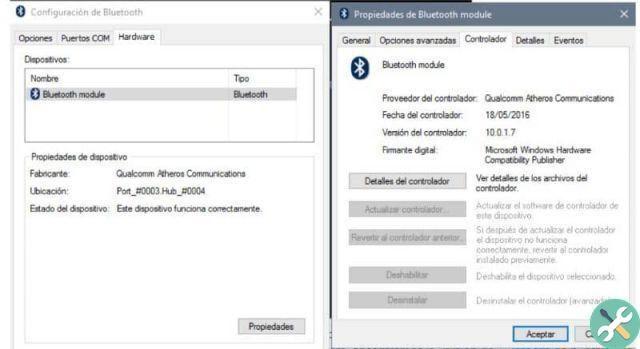
Se o que queremos é saber a versão do Bluetooth que nosso computador Windows 10 possui, a primeira coisa a fazer é abrir o Configurações de Bluetooth. Para fazer isso, precisamos ir para a barra de tarefas localizada na parte inferior da tela.
Agora vamos identificar o ícone do windows, está localizado no canto inferior esquerdo da tela e clique com o botão direito nele. Isso abrirá uma guia de opções.
Caso não consigamos abrir a barra de opções do Windows com este método, também podemos fazê-lo através de comandos. Se pressionarmos a tecla Windows em nosso teclado e sem soltá-la pressionarmos a tecla X, a barra de opções do Windows será exibida.
Agora, precisamos procurar a opção "Bluetooth" e clique nele, uma aba com as diferentes opções de ferramentas será aberta automaticamente. Procuramos a opção Bluetooth e clicamos com o botão direito nela.
Em seguida, selecionamos a opção "Propriedade", a guia de propriedades do Bluetooth será aberta, podemos ver que existem várias guias. Para saber a versão do Bluetooth, clique na aba "Opções avançadas".
Aqui podemos ver a seção Sobre as ondas de rádio Bluetooth, seguida de uma caixa com informações diferentes. Nas informações mais recentes da versão do firmware, encontramos a versão Bluetooth do nosso computador.
Você também pode estar interessado em Como excluir dispositivos Bluetooth emparelhados no Windows 10
TagsTutorial PC

























